Implementatieopties voor uw web-app in Azure
Het implementeren van uw apps in Azure-hostingservices betekent dat u een bestand of een set bestanden naar Azure wilt verplaatsen om te worden geleverd via een HTTP-eindpunt.
Algemene methoden voor het verplaatsen van bestanden naar de Azure-cloud zijn onder andere:
| Methode | DETAILS |
|---|---|
| GitHub Actions | Gebruik dit voor geautomatiseerde of geactiveerde continue implementaties. |
| Visual Studio Code-extensies | Gebruik dit voor handmatige, test- of zelden implementaties. Vereist dat u de extensie voor de service lokaal hebt geïnstalleerd. |
| Azure-CLI | Gebruik dit voor handmatige of zelden implementaties. Vereist dat u de extensie voor de service lokaal hebt geïnstalleerd. |
Er kunnen andere implementatiemethoden bestaan, op basis van de specifieke service. Azure App Service ondersteunt bijvoorbeeld een groot aantal implementatiemethoden:
U kunt de app-service opnieuw implementeren met behulp van een van de opgegeven methoden, zelfs als u deze methode niet hebt gebruikt om oorspronkelijk te implementeren. Mogelijk hebt u een configuratie voordat u opnieuw implementeert als u van methode wisselt.
Implementatiesites
Gebruik implementatiesites om uw broncode te implementeren in een faseringsomgeving en de omgeving op te warmen voordat u implementeert in uw productiesite.
Gebruik geen implementatiesites om implementatiedoeleinden te combineren. Alle implementatiesites delen de app-service, zodat u ervoor moet zorgen dat de verkeerspatronen en het beoogde gebruik van alle sites hetzelfde zijn. Als u een gehoste test- of faseomgeving moet hebben, moet dit een afzonderlijke app-service zijn.
Implementeren met Visual Studio Code
Voer de volgende stappen uit om uw App Service-app te implementeren of opnieuw te implementeren met Visual Studio Code:
- Installeer de gerelateerde Azure-extensies, bijvoorbeeld AzureApp Service of Azure Functions.
- Open Azure Explorer. Selecteer het Azure-pictogram in de primaire zijbalk of gebruik de sneltoets (Shift + Alt + A).
- Selecteer uw abonnement en service in de groep Resources.
- Klik met de rechtermuisknop op uw service en selecteer Implementeren in web-app....
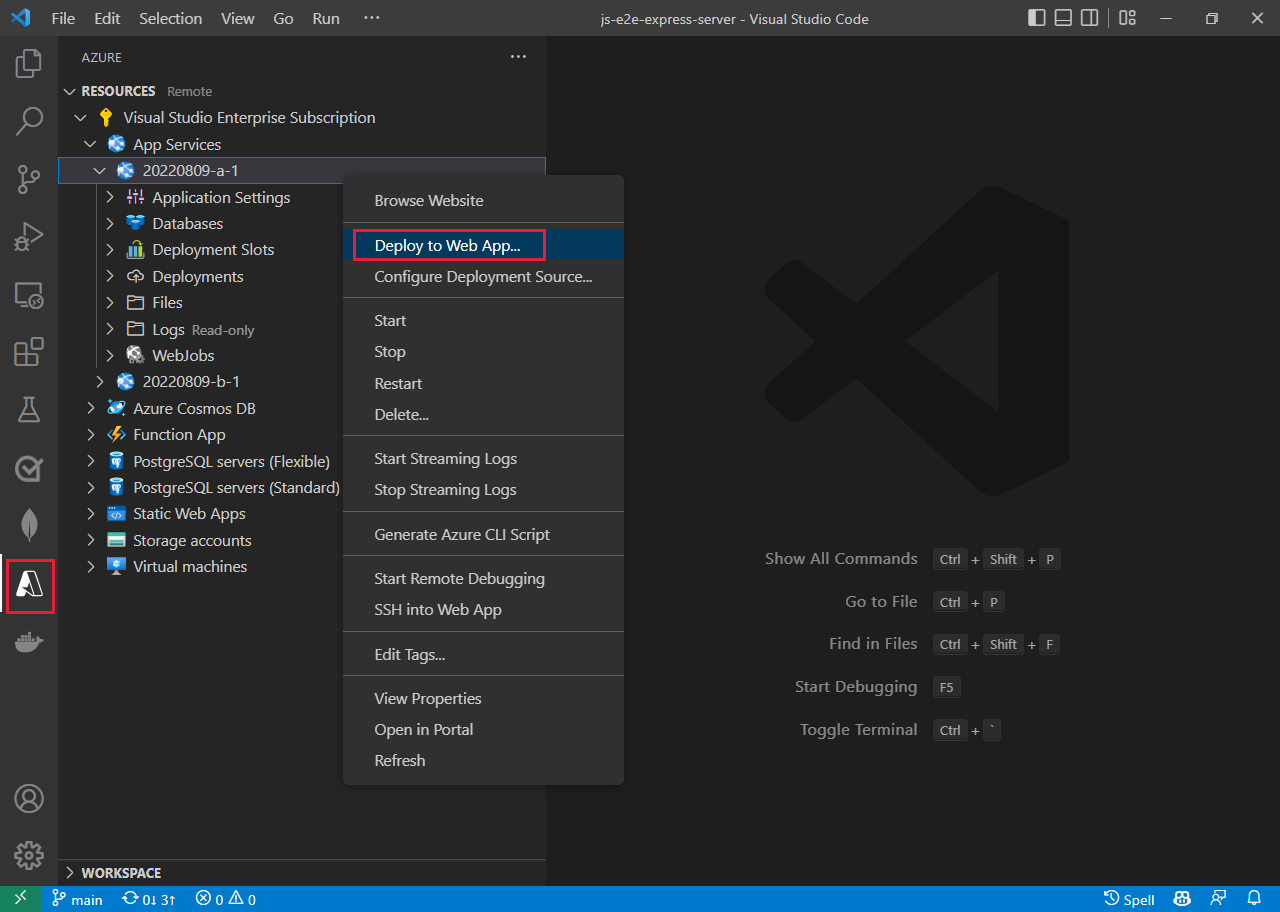
Verbinding maken naar uw gehoste Azure-omgeving
- Raadpleeg voor handmatige of incidentele toegang tot uw gehoste omgevingen hoe u bestanden in uw gehoste Azure-omgeving kunt weergeven.
- Voor geautomatiseerde of consistente toegang kunt u overwegen de stappen uit te voeren om een van de implementatiemethoden in te stellen.
Bestanden weergeven in gehoste Azure-omgeving
Er zijn verschillende manieren om de bestanden direct te zien in uw gehoste Azure-web-app of functie-app. Als u sites in uw gehoste resource gebruikt, moet u ervoor zorgen dat u zich op de juiste site bevindt voordat u bestanden bekijkt.
Bestanden weergeven in De Azure-portal : selecteer Console onder Ontwikkelhulpprogramma's voor uw hostingresource.
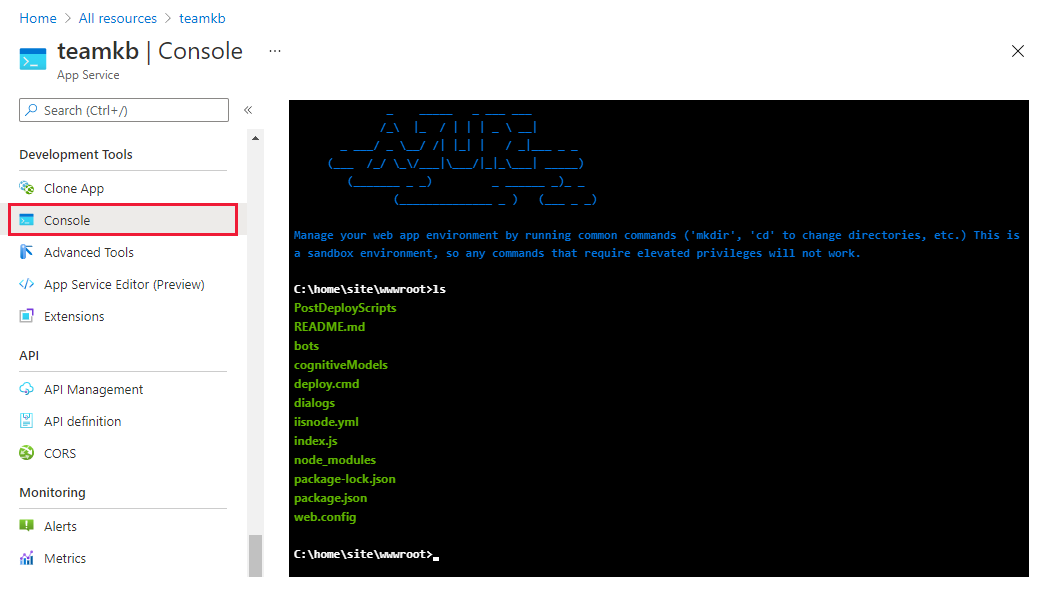
Bestanden weergeven in de VS Code-extensie: - selecteer het Azure-pictogram op de activiteitenbalk. Selecteer uw abonnement en service in de sectie Resources. Het knooppunt Bestanden biedt een weergave van uw externe bestanden.
- Azure-app service- en Azure Functions-extensies bieden beide een weergave van de externe bestanden.
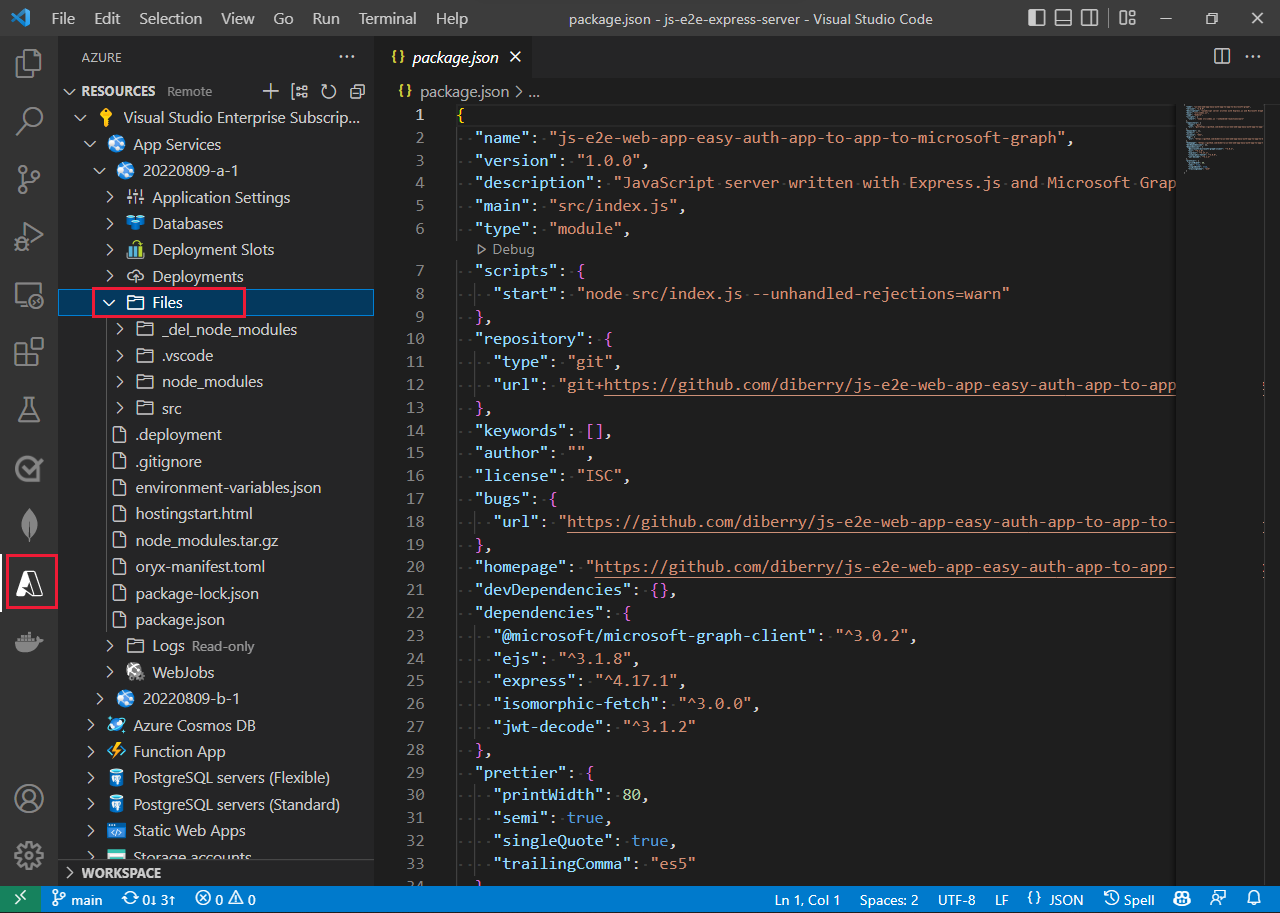
HTTP-eindpunt weergeven in Azure Portal
Bekijk uw HTTP-eindpunt op de overzichtspagina van de service in Azure Portal.
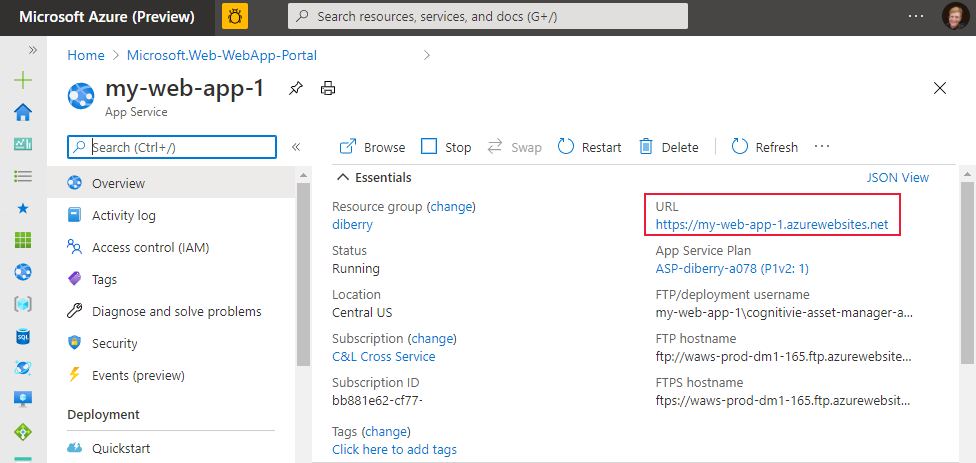
Volgende stappen
Feedback
Binnenkort beschikbaar: In de loop van 2024 zullen we GitHub-problemen geleidelijk uitfaseren als het feedbackmechanisme voor inhoud en deze vervangen door een nieuw feedbacksysteem. Zie voor meer informatie: https://aka.ms/ContentUserFeedback.
Feedback verzenden en weergeven voor